カバーシートを添付する
送信するファクス文書にカバーシートを添付する手順は、次のとおりです。
1.
アプリケーションソフトウェアの[ファイル]メニューから[プリント]を選択
2.
お使いのファクス→[カバーシート]を選択
3.
[カバーシートの添付]から添付方法を選択→[使用するカバーシート]からテンプレートを選択

4.
カバーシートに記載する項目を設定する場合は、[記載する項目の設定]をクリック
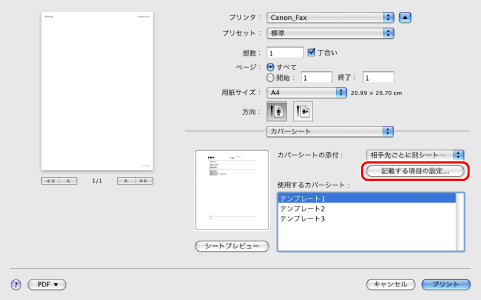
カバーシートに記載する項目を設定しない場合は、手順9に進みます。
5.
注目ラベルを記載する場合は、[注目ラベルをつける]にチェックマークを付ける→ラベルを選択
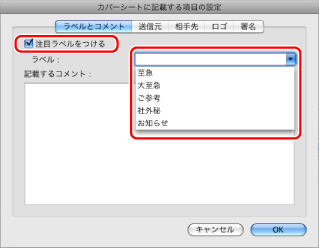
[ラベル]は記載したい文字を入力することもできます。
[記載するコメント]は必要に応じて入力してください。
6.
[送信元]をクリック→送信元について記載する項目にチェックマークを付ける→記載内容を入力
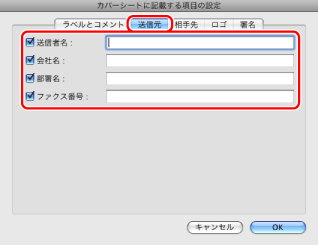
7.
[相手先]をクリック→相手先について記載する項目にチェックマークを付ける
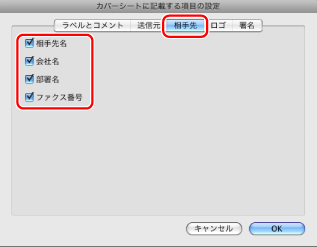
|
メモ
|
|
カバーシートには、アドレス帳で登録された相手先ごとの情報が自動的に記載されます。
|
8.
必要に応じて、ロゴと署名を設定
[ロゴ]または[署名]をクリック
ロゴを記載する場合には[ロゴ]ページの[ロゴをつける]、署名を印刷する場合には[署名]ページの[署名をつける]にチェックマークを付ける
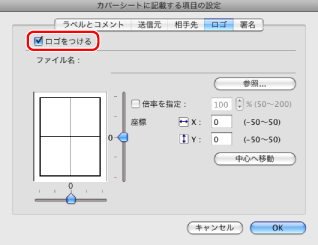
[参照]をクリック→ロゴまたは署名のデータ保存先を指定→倍率と座標を指定
[OK]をクリック
|
メモ
|
|
ロゴ/署名のデータは、BMP ファイルのみを対象としています。その他のファイル形式は選択できません
|
9.
作成したカバーシートのプレビューを見る場合は、[シートプレビュー]をクリック
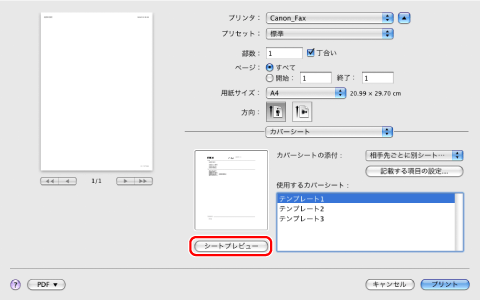
10.
[プリント]をクリック
ファクス送信時に、指定したカバーシートがファクス文書に添付されます。
|
メモ
|
|
一度に送信可能な相手先件数は、カバーシートの添付条件により異なります。詳しくは、オンラインヘルプを参照してください。(→「ヘルプを表示する」)
お使いのOSなど、環境によって画面が異なることがあります。
|